Arredondamento de tempo
Arredonde as horas e minutos das entradas de tempo para cima ou para baixo para que seus relatórios sejam agradáveis e organizados, sem detalhes confusos ou desnecessários.
Por exemplo, você pode arredondar no relatório para o minuto inteiro mais próximo para não se distrair com segundos ao olhar para um relatório. Ou você pode arredondar o tempo para os 6 minutos mais próximos e exportá-los para obter todas as entradas de tempo exibidas com um número redondo com apenas um decimal.
O arredondamento de tempo é uma ferramenta paga, que você pode habilitar atualizando seu espaço de trabalho para o plano pago Standard, Pro ou Enterprise.
Arredondamento de tempo #
Para arredondar as entradas de tempo, vá para qualquer relatório e ative o botão Arredondamento.
Para escolher uma opção de arredondamento diferente, clique no menu suspenso ao lado de Arredondamento e escolha Configurações.
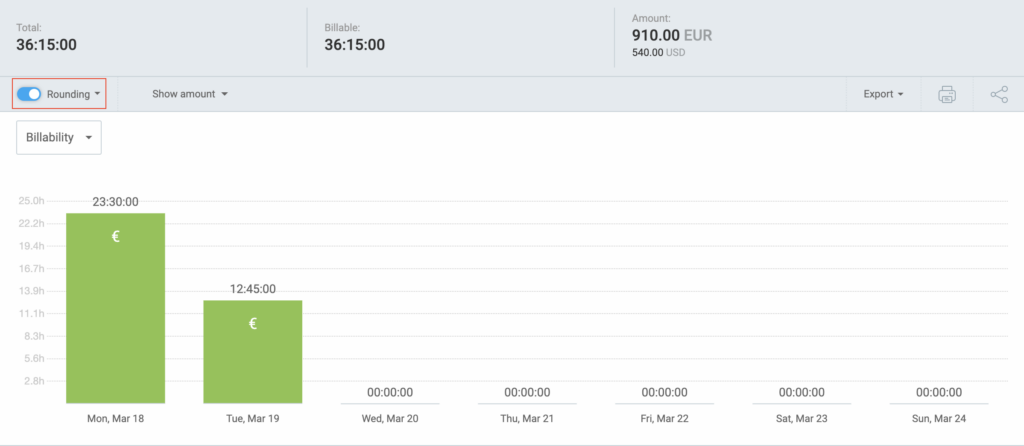
O arredondamento é aplicado a cada entrada de tempo. O arredondamento afeta apenas os relatórios, ou seja, os valores arredondados serão exibidos apenas nos relatórios e exportações.
O que o arredondamento afeta quando está ativado #
O arredondamento de tempo afeta apenas os relatórios e pode ser ativado e desativado conforme você desejar.
- Calculando a duração: o Clockify primeiro arredonda a duração de cada entrada de tempo e, em seguida, os adiciona.
- Exportação: as durações e valores serão arredondados na exportação também.
- Valores calculados: ao calcular o valor de suas horas faturáveis, o Clockify faz entradas de tempo arredondadas.
- Relatório detalhado: você não pode editar as entradas de tempo no relatório detalhado quando o arredondamento estiver ativado.
O arredondamento de tempo não altera nenhum dado, apenas como ele é exibido (visualizado), e sempre pode ser ativado/desativado. Se você definir o arredondamento para o minuto mais próximo, sua entrada de hora 00:10:56 será exibida como 00:11:00 assim que você ativar o arredondamento. E voltará para 00:10:56 quando você desligar o arredondamento.
Opções de arredondamento #
Você pode definir o intervalo de arredondamento e como deseja arredondar as entradas de tempo nas configurações do seu espaço de trabalho:
- Arredondar para baixo (por exemplo: se o intervalo for definido como 30 minutos, uma entrada de 1 a 29min aparecerá nos relatórios como 0min)
- Arredondar (por exemplo: se o intervalo for definido para 30 minutos, uma entrada de 1 a 29 minutos aparecerá nos relatórios como 30 minutos)
- Arredondar para o mais próximo (por exemplo: se o intervalo for definido como 30 minutos, uma entrada de 1 a 14 minutos aparecerá nos relatórios como 0 minutos e uma entrada de 16 a 29 minutos como 30 minutos)
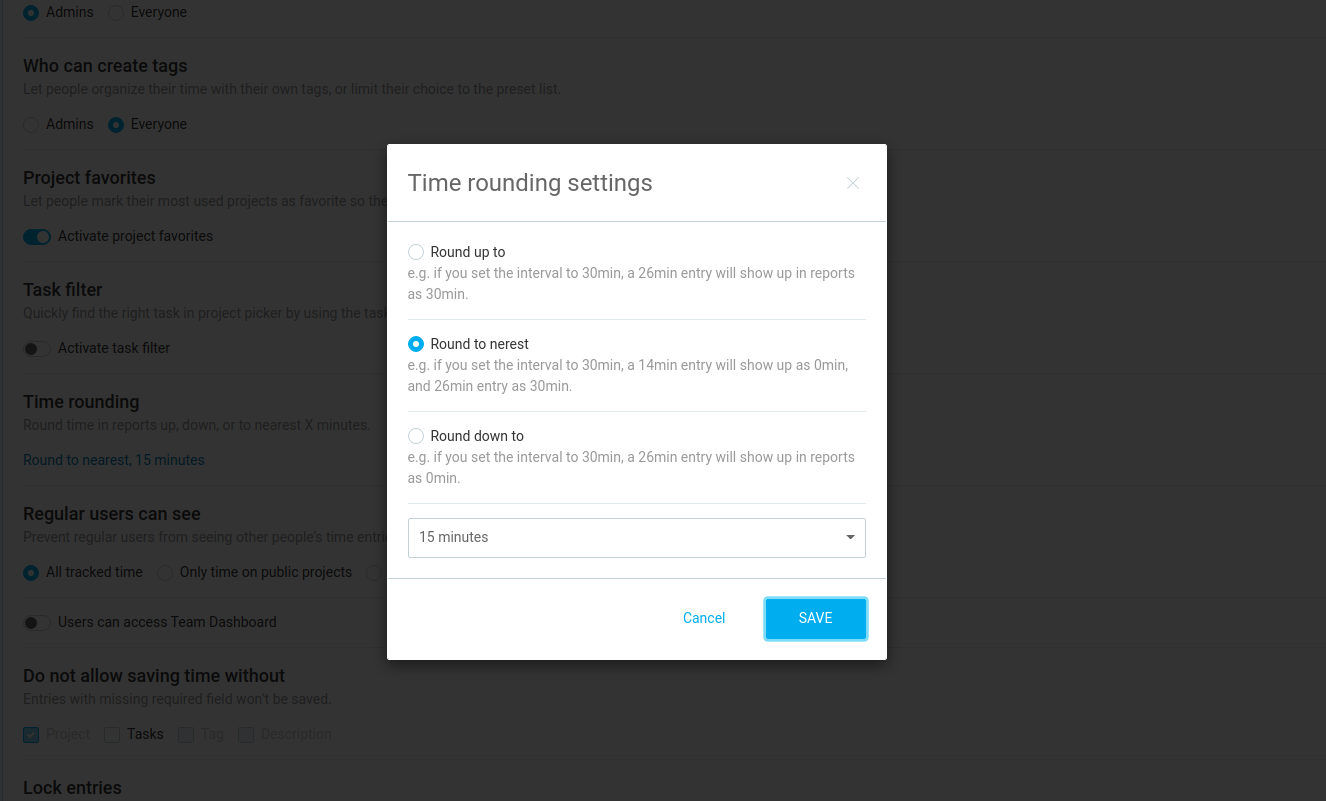
Se o formato de duração estiver definido como hh:mm nas configurações do Espaço de trabalho, a entrada de tempo será arredondada para um minuto. Por exemplo, se você rastreou 0 horas, 1 minuto e 15 segundos (00:01:15), a entrada será exibida como 0 horas e 2 minutos (00:02). Isso não faz parte do recurso de arredondamento de tempo e você pode alterar o formato de duração nas configurações sem qualquer plano, incluindo o plano gratuito.